小米平板6 Pro怎么进行数据传输
通过USB线连接电脑传输
| 步骤 | 具体操作 |
|---|---|
| 准备工作 | 确保有一根适配小米平板6 Pro的USB数据线,一般安卓手机数据线即可兼容,若追求更快传输速度可选择Type-C接口的高速数据线,同时在电脑上安装好对应的驱动程序,通常Windows系统会自动识别并安装,Mac系统可能需要下载安装小米助手等相关软件来辅助驱动安装。 |
| 连接设备与电脑 | 将USB数据线的一端插入小米平板6 Pro的Type C接口,另一端插入电脑的USB接口,此时平板可能会弹出提示,选择“文件传输”模式(部分情况下若未自动弹出,可下拉通知栏,点击相关的USB连接提示选项,手动选择“文件传输”)。 |
| 电脑端操作 | 在Windows电脑上,打开“此电脑”,会看到多出一个以小米平板命名的磁盘图标,双击即可进入平板的文件系统,可像操作本地磁盘一样对文件进行复制、粘贴等操作来实现数据传输,在Mac电脑上,打开“访达”,在左侧边栏中找到小米平板设备图标,点击后即可浏览平板内文件并进行传输。 |
使用蓝牙传输
| 步骤 | 具体操作 |
|---|---|
| 开启蓝牙 | 在小米平板6 Pro上,从屏幕顶部向下滑动拉出快捷设置栏,点击蓝牙图标开启蓝牙功能,同时在需要传输数据的设备(如手机、电脑等)上也开启蓝牙功能。 |
| 搜索配对 | 在小米平板6 Pro的蓝牙设置界面,点击“搜索设备”,待搜索到目标设备后,点击该设备名称进行配对,配对过程中可能需要输入配对码,一般默认是“0000”或“1234”,具体以设备提示为准。 |
| 传输数据 | 配对成功后,在平板上找到要传输的文件,长按文件,在弹出的菜单中选择“分享”或“发送”,然后选择通过蓝牙发送,在目标设备上会收到接收文件的提示,点击接受即可开始传输,不过蓝牙传输速度相对较慢,适合传输小文件,如图片、文档等。 |
利用云服务传输
| 步骤 | 具体操作 |
|---|---|
| 选择云服务 | 小米平板6 Pro支持多种云服务,如小米云服务等,在平板上登录相应的云服务账号,若没有账号可先注册,同时在目标设备上也要登录相同的云服务账号。 |
| 上传文件 | 在小米平板6 Pro的云服务应用中,选择要传输的文件,点击上传按钮,将文件上传至云端,上传时间取决于文件大小和网络速度。 |
| 下载文件 | 在目标设备上打开云服务应用,登录相同账号后,找到刚刚上传的文件,点击下载按钮,即可将文件下载到目标设备上,实现数据传输,这种方式适合在不同设备之间传输数据,且不受地域限制,只要有网络连接即可。 |
通过NFC传输(需两设备都支持NFC功能)
| 步骤 | 具体操作 |
|---|---|
| 开启NFC | 在小米平板6 Pro上,进入设置菜单,找到“连接与共享”选项,点击进入后开启NFC功能,同样在目标设备上开启NFC功能。 |
| 触碰传输 | 将小米平板6 Pro与目标设备的NFC感应区域贴近(一般位于设备的背面或侧面),当听到提示音或看到提示信息时,表示正在进行数据传输,不过目前NFC传输功能相对较少用于大容量数据传输,更多用于一些快捷的信息交换或小额支付等场景。 |
相关问答FAQs
问题1:小米平板6 Pro通过USB线连接电脑只能充电怎么办? 答:可能是以下原因导致的,一是未开启平板上的USB调试功能,可在平板的“设置 我的设备 全部参数”中连续多次点击“MIUI版本”开启开发者选项,然后在“设置 更多设置 开发者选项”中找到“USB调试”并开启,二是电脑缺少相应的驱动程序,可前往小米官网下载对应型号的驱动程序并安装,三是USB数据线可能有问题,可尝试更换一根数据线。
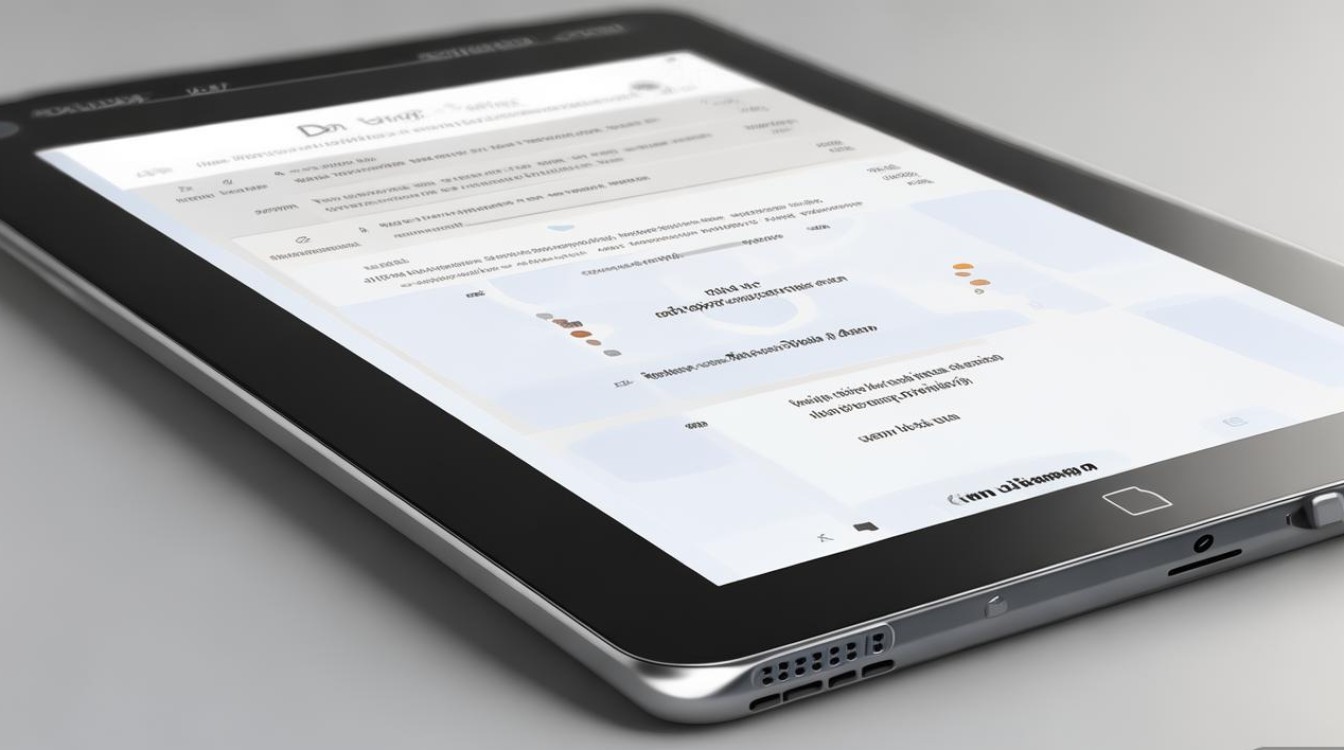
问题2:使用蓝牙传输文件时,为什么会出现传输中断的情况? 答:出现传输中断可能有以下原因,一是传输距离过远,超出了蓝牙的有效传输范围,一般蓝牙的有效传输距离在10米左右,应确保平板与目标设备在有效范围内,二是周围有其他干扰信号,如无线路由器等,可能会干扰蓝牙传输,可尝试更换环境或远离干扰源。
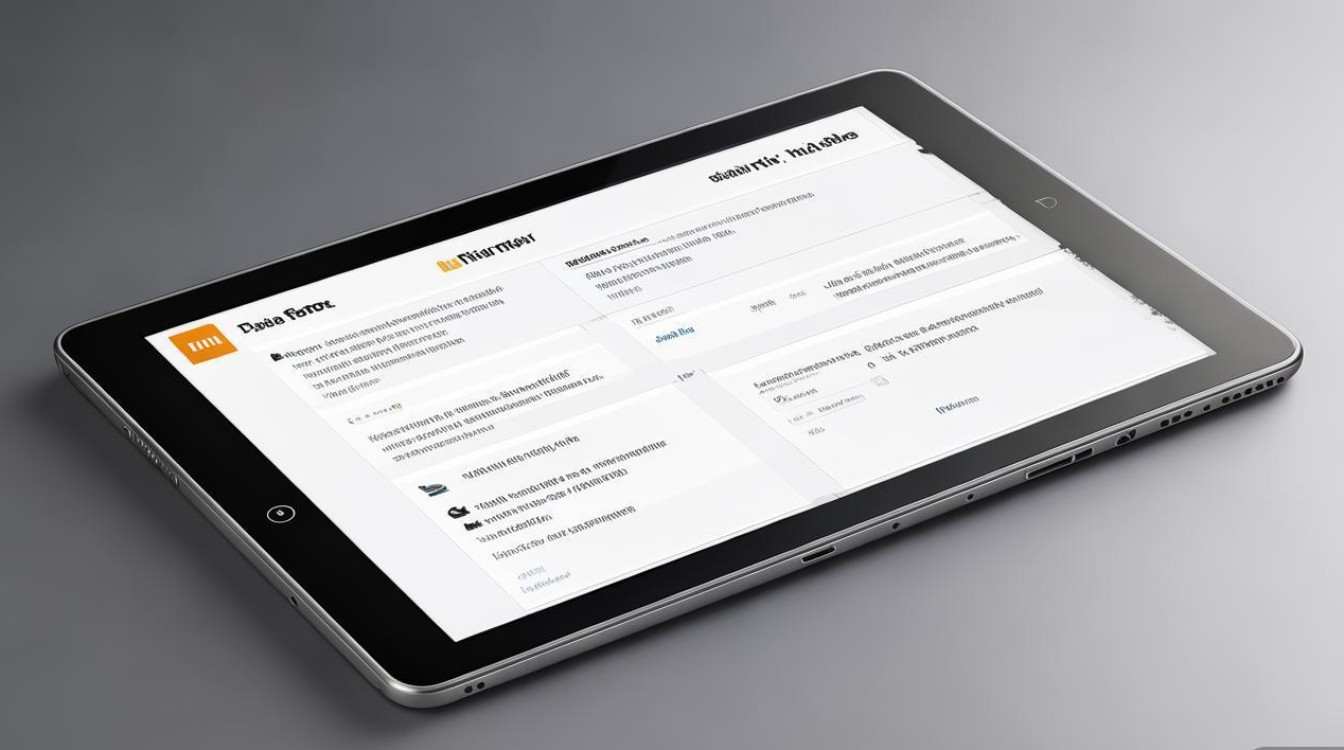
版权声明:本文由环云手机汇 - 聚焦全球新机与行业动态!发布,如需转载请注明出处。




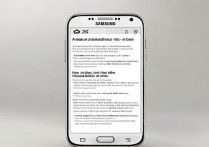







 冀ICP备2021017634号-5
冀ICP备2021017634号-5
 冀公网安备13062802000102号
冀公网安备13062802000102号